1、打开PS,打开素材图,ctrl+j复制一层,并转换为智能对象。

3、再调整饱和度和明度,也是加暖减冷。
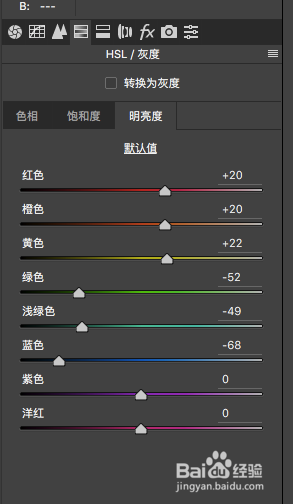
4、再提高对比度和清晰度,让主体建筑物更明确。

6、ctrl+shift+alt+e盖印图层,再次执行camera raw滤镜。在基本参数里调整一下,压暗天空,降低对比度,色温和色调都调冷一些。让天空透出一点点蓝。再加照片滤镜,再次压暗且降低对比度和饱和度,让天空糊一些。

7、添加图层蒙版用黑色画笔把第二次滤镜时对建筑部分的影响擦回来。隐藏下方二层图层,可以看到如图效果。

时间:2024-11-18 01:54:36
1、打开PS,打开素材图,ctrl+j复制一层,并转换为智能对象。

3、再调整饱和度和明度,也是加暖减冷。
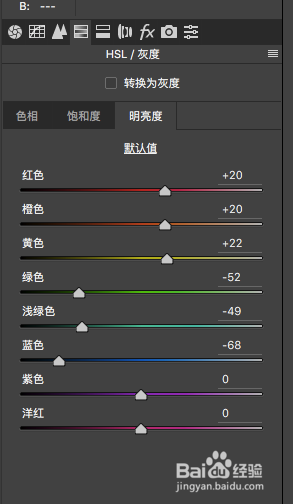
4、再提高对比度和清晰度,让主体建筑物更明确。

6、ctrl+shift+alt+e盖印图层,再次执行camera raw滤镜。在基本参数里调整一下,压暗天空,降低对比度,色温和色调都调冷一些。让天空透出一点点蓝。再加照片滤镜,再次压暗且降低对比度和饱和度,让天空糊一些。

7、添加图层蒙版用黑色画笔把第二次滤镜时对建筑部分的影响擦回来。隐藏下方二层图层,可以看到如图效果。

